Comment utiliser Virtualization Station 4?
Virtualization Station
À propos de Virtualization Station
Virtualization Station centralise la création, la configuration et le contrôle des machines virtuelles sur votre périphérique QNAP. Une machine virtuelle (VM) vous permet d'exécuter différentes applications logicielles virtualisées, telles que des systèmes d'exploitation ou des routeurs logiciels, dans un environnement sécurisé sur votre appareil.
Spécifications de Virtualization Station
|
Ressources |
Caractéristiques |
|---|---|
|
Systèmes d'exploitation pris en charge |
Pour obtenir la liste des systèmes d'exploitation pris en charge, consultez Quel système d'exploitation puis-je déployer dans Virtualization Station ? |
|
Nombre maximal de snapshots |
Jusqu'à 32 par machine virtuelle |
|
Nombre maximal de machines virtuelles exécutées simultanément |
Le nombre de machines virtuelles exécutées simultanément est généralement limité aux ressources de processeur et mémoire disponibles de l'appareil. L'exécution simultanée de plusieurs machines virtuelles peut affecter les performances de l'appareil. |
|
Nombre maximal de VM |
Aucune limite |
|
Nombre maximal d'appareils virtuels |
Chaque VM prend en charge jusqu'à 16 périphériques, y compris les disques durs et les CD / DVD ROM. |
|
Nombre maximal d'adaptateurs réseau virtuels |
Jusqu'à 8 par machine virtuelle |
|
Nombre maximal d'adaptateurs réseau SR-IOV |
Jusqu'à 8 par machine virtuelle |
|
Nombre maximal de connexions USB physiques |
Jusqu'à 4 par machine virtuelle |
|
Nombre maximal de connexions PCIe physiques |
Jusqu'à 3 par machine virtuelle |
|
Nombre maximal d'accélérateurs Intel® QAT |
Jusqu'à 16 par machine virtuelle |
|
Types de fichiers pris en charge pour l'importation |
*.ova, *.ovf, *.vmx, *.qvm |
Parties de l'interface utilisateur
L'interface utilisateur Virtualization Station comprend trois zones principales.
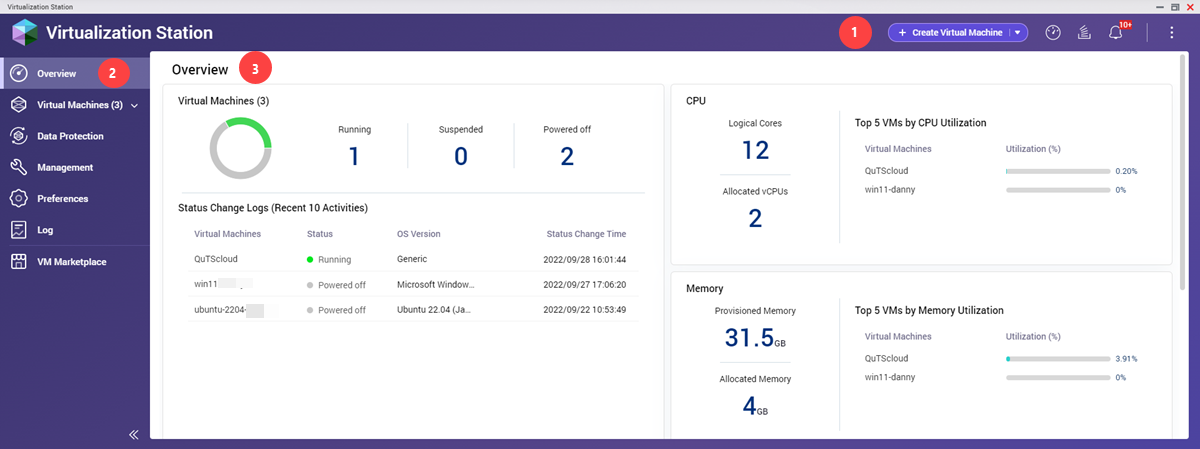
Étiquette |
Région |
Description |
|---|---|---|
1 |
Barre d'outils |
La barre d'outils affiche les boutons suivants :
|
2 |
Menu |
Le menu regroupe les informations et les ressources de Virtualization Station dans plusieurs zones. |
3 |
Panneau principal |
Le panneau principal affiche l'écran sélectionné. |
Création de VM et VA
Virtualization Station vous permet de créer des machines virtuelles, d'importer des fichiers de machine virtuelle et de déployer des appliances virtuelles (VA) à partir du magasin de VM.
Création d'une machine virtuelle à l'aide des paramètres de base
Virtualization Station crée la VM.
Création d'une machine virtuelle à l'aide de paramètres avancés
Virtualization Station crée la VM.
Déploiement d'une appliance virtuelle à partir du magasin de VM
Le Magasin de VM donne accès à plusieurs applications prêtes à l'emploi conditionnées sous forme d'appliances virtuelles. Dans la section Magasin de VM, vous pouvez télécharger et déployer une appliance virtuelle existante sur votre appareil.
Virtualization Station déploie la VA.
Importer une VM
Virtualization Station vous permet d'importer des machines virtuelles depuis votre ordinateur personnel, l'appareil QNAP local ou un appareil distant.
Virtualization Station importe uniquement les types de fichiers suivants : .ova, .ovf, .vmx, .qvm
Importer une VM depuis un PC
Virtualization Station importe et crée la VM.
Importation d'une VM depuis l'appareil local
Virtualization Station importe et crée la VM.
Importer une VM depuis un appareil distant
Virtualization Station importe et crée la VM.
Gestion des VM
Virtualization Station répertorie toutes les machines virtuelles fonctionnant sur l'appareil. Après avoir sélectionné une machine virtuelle, vous pouvez afficher des informations détaillées, surveiller les ressources de la VM, configurer les paramètres, accéder aux snapshots et consulter les journaux de chaque machine virtuelle.
Actions de VM
Virtualization Station vous permet d'effectuer un certain nombre d'actions différentes liées à la gestion et à la configuration de votre machine virtuelle.
Démarrer une VM
Virtualization Station crée la VM.
Suspendre une VM
Virtualization Station suspend la VM.
Reprise d'une VM
Virtualization Station reprend la VM.
Cloner une VM
Virtualization Station clone la VM.
Migrer une VM depuis un appareil distant
Virtualization Station migre la VM vers le périphérique distant.
Migrer une VM vers un appareil distant
Virtualization Station migre la VM vers le périphérique local.
Accès à la console de la VM
Virtualization Station ouvre la console de la VM.
Ajout de périphériques matériels à une machine virtuelle
L'ajout de périphériques matériels à une machine virtuelle vous permet d'étendre ses capacités.
Ajout d'un périphérique de stockage à une machine virtuelle
Virtualization Station ajoute le périphérique de stockage.
Ajout d'un périphérique réseau à une machine virtuelle
Virtualization Station ajoute le périphérique réseau.
Ajout d'un périphérique réseau SR-IOV à une VM
Virtualization Station ajoute le périphérique réseau.
Ajout d'un CD / DVD ROM à une machine virtuelle
Virtualization Station ajoute le CD / DVD ROM.
Connexion d'un fichier ISO à une machine virtuelle
Virtualization Station connecte le fichier ISO.
Insérez le CD Guest Tools dans une VM
Virtualization Station ajoute le CD Windows Guest Tools.
Exporter une VM
Virtualization Station exporte la VM.
Partager une machine virtuelle
Virtualization Station copie le lien dans votre presse-papiers.
Réinitialiser une machine virtuelle
Virtualization Station réinitialise la VM.
Suppression d'une machine virtuelle
Virtualization Station supprime la VM.
Arrêt d'une VM
Virtualization Station envoie un signal d'arrêt ACPI pour arrêter la machine virtuelle.
Forcer une VM à s'arrêter
Virtualization Station arrête immédiatement la machine virtuelle.
Configuration de la synchronisation de l'heure
L'utilisation de la synchronisation de l'heure dans Virtualization Station vous permet de définir l'heure d'une machine virtuelle en cours d'exécution pour qu'elle soit identique à l'heure du périphérique hôte.
Vous devez activer Virtio-serial et installer les QNAP Guest Tools afin de synchroniser l'heure de la VM avec l'hôte.
Virtualization Station synchronise l'heure de la machine virtuelle avec le périphérique hôte.
Surveillance de l'utilisation des ressources de machine virtuelle
Virtualization Station affiche les informations sur les ressources VM.
Pour afficher les informations dans une nouvelle fenêtre, cliquez sur  .
.
Paramètres de la VM
Vous pouvez configurer divers paramètres pour chaque machine virtuelle. Ces paramètres peuvent contrôler les ressources disponibles pour la machine virtuelle ou la manière dont la machine virtuelle interagit avec le périphérique hôte.
Certains paramètres ne sont pas accessibles si la machine virtuelle est en cours d'exécution ou suspendue.
Configuration des paramètres généraux
Virtualization Station enregistre les paramètres.
Configuration des paramètres système
Modifiez les exigences de processeur et de mémoire de la machine virtuelle pour répondre aux besoins changeants de l'environnement virtuel.
Virtualization Station enregistre les paramètres.
Configuration des paramètres de démarrage
L'ordre de démarrage définit les périphériques et l'ordre dans lequel la machine virtuelle recherche les fichiers de démarrage. Ces fichiers de démarrage peuvent contrôler le fonctionnement de la machine virtuelle.
Virtualization Station enregistre les paramètres de démarrage.
Configuration des paramètres de stockage
Virtualization Station enregistre les paramètres de stockage.
Configurer les paramètres réseau
Virtualization Station enregistre les paramètres réseau.
Configuration des paramètres du CD / DVD
Virtualization Station enregistre les paramètres.
Configuration d’autres paramètres
Virtualization Station enregistre les paramètres.
Configuration des paramètres de l'appareil physique
Virtualization Station vous permet de configurer une machine virtuelle pour spécifier et accéder directement aux accélérateurs matériels physiques, aux périphériques PCI, PCIe et USB connectés à un périphérique hôte spécifique.
Virtualization Station enregistre les paramètres.
Gestion des snapshots de VM
Les snapshots permettent à votre QNAP d'enregistrer l'état de la VM à tout moment. Si une défaillance imprévue affecte votre système, vous pouvez restaurer son état précédent enregistré dans le snapshot. Vous pouvez créer et gérer des snapshots distincts pour chaque machine virtuelle.
Créer un snapshot de VM
Virtualization Station crée le snapshot.
Exécution d'actions de snapshot
Virtualization Station exécute la tâche spécifiée.
Revenir à un snapshot de VM
Virtualization Station rétablit la machine virtuelle.
Gestion des journaux de VM
Les événements, erreurs ou avertissements importants sont enregistrés à la fois pour Virtualization Station et toutes les machines virtuelles installées. Vous pouvez filtrer les journaux par type ou rechercher des fichiers journaux spécifiques. Ces journaux peuvent être utilisés pour diagnostiquer des problèmes ou surveiller les opérations de VM.
Virtualization Station exécute la tâche spécifiée.
Plans de protection des données VM
Virtualization Station propose deux stratégies pour la protection des données des machines virtuelles et la reprise après sinistre : les snapshots et les sauvegardes.
Snapshots
Les snapshots de machine virtuelle vous permettent de capturer l'état et les données d'une machine virtuelle au moment où le snapshot a été pris. Les snapshots peuvent être utilisés pour restaurer des machines virtuelles à un moment donné lorsqu'une panne de machine virtuelle ou une erreur système se produit.
Vous ne pouvez pas créer de snapshots de machines virtuelles connectées à des périphériques physiques (par exemple, des accélérateurs PCIe, SR-IOV et Intel® QAT) ou des disques virtuels SATA.
Sauvegarder
Les sauvegardes de machine virtuelle vous permettent de créer et de stocker des copies identiques d'une machine virtuelle, y compris le disque virtuel et tous les fichiers de configuration. Vous pouvez utiliser ces fichiers de sauvegarde pour restaurer complètement les machines virtuelles en cas de corruption ou de perte de données.
Création d'un plan de protection des données de sauvegarde
Virtualization Station crée le plan de protection des données de sauvegarde pour les machines virtuelles sélectionnées.
Création d'un plan de protection des données de snapshot
Virtualization Station crée le plan de protection des données de snapshot pour les machines virtuelles sélectionnées.
Restauration d'une machine virtuelle à l'aide d'un fichier de sauvegarde
Virtualization Station restaure la VM.
Gérer les plans de protection des données
L'écran Protection des données vous permet de créer, gérer et supprimer des plans de protection de données dans Virtualization Station. Sur cet écran, les utilisateurs peuvent voir l'état et la date d'exécution de chaque plan de sauvegarde et de snapshot, le chemin du dossier de destination et les informations de planification de chaque plan.
Préférences de l'application
Virtualization Station vous permet de configurer de manière centralisée l'utilisation de la mémoire, les informations d'identification du périphérique distant, le stockage de la VM et les ports d'accès, qui sont tous appliqués à chaque VM exécutée sur votre appareil QNAP.
Configuration des préférences de mémoire
Virtualization Station enregistre les paramètres de mémoire.
Configurer les informations d'identification du périphérique distant
Vous pouvez ajouter des informations d'authentification pour un QNAP ID uniquement.
Ajouter des informations d'identification du périphérique distant
Virtualization Station enregistre les informations de l'appareil QNAP distant.
Modification des informations d'identification du périphérique distant
Virtualization Station modifie les informations de l'appareil QNAP distant.
Suppression des informations d'identification du périphérique distant
Virtualization Station supprime les informations de l'appareil QNAP distant.
Configuration des préférences de port et de stockage
Virtualization Station enregistre les paramètres de port et d'emplacement de stockage.
Gestion des ressources
Virtualization Station vous permet de changer la langue, de télécharger des rapports de débogage et de convertir des images de machine virtuelle dans l'application.
Gestion des utilisateurs de Virtualization Station
Cet écran permet d'accéder aux options de gestion de compte pour Virtualization Station. À partir de là, vous pouvez créer et supprimer des comptes d'utilisateurs Virtualization Station et contrôler la manière dont ces comptes interagissent avec les machines virtuelles exécutées sur votre appareil.
Création d'un compte utilisateur Virtualization Station
Virtualization Station crée le compte utilisateur.
Gestion de comptes d'utilisateur Virtualization Station
Virtualization Station exécute la tâche spécifiée.
Gérer les liens partagés
La page Liens partagés vous permet d'accéder et de gérer les liens partagés créés pour les machines virtuelles dans Virtualization Station.
Virtualization Station exécute la tâche spécifiée.
Configuration des préférences linguistiques
- Ouvrez Virtualization Station.
-
Au niveau du coin supérieur droit, cliquez sur
 .
.
- Cliquez sur Langue.
- Sélectionnez une option de langue.
Virtualization Station applique l'option de langue sélectionnée.
Conversion d'une image de machine virtuelle
Virtualization Station convertit l'image.
Gestion des journaux
Les événements, erreurs ou avertissements importants sont enregistrés à la fois pour Virtualization Station et toutes les machines virtuelles installées. Vous pouvez filtrer les journaux par type ou rechercher des fichiers journaux spécifiques. Ces journaux peuvent être utilisés pour diagnostiquer des problèmes ou surveiller les opérations de VM.
Gestion des journaux VM
Virtualization Station exécute la tâche spécifiée.
 .
. . Pour des détails, voir
. Pour des détails, voir  pour générer une nouvelle adresse MAC.
pour générer une nouvelle adresse MAC. pour ajouter un périphérique Intel High Definition Audio émulé à la machine virtuelle.
pour ajouter un périphérique Intel High Definition Audio émulé à la machine virtuelle.
 .
.
 .
. .
. .
.




